Cách tính giá trị trung bình khi một cột chứa văn bản trong Excel
Nếu như bạn có một phạm vi dữ liệu mà cột A là tên sản phẩm trong khi cột B là tổng giá, và lúc này bạn muốn tính trung bình cột B nếu cột A có chứa tên sản phẩm xác định để lấy kết quả tiếp theo như hình dưới. Như vậy cần làm cách nào để có được kết quả nhanh chóng trong Excel. Trong bài này sẽ hướng dẫn các bạn cách thực hiện.
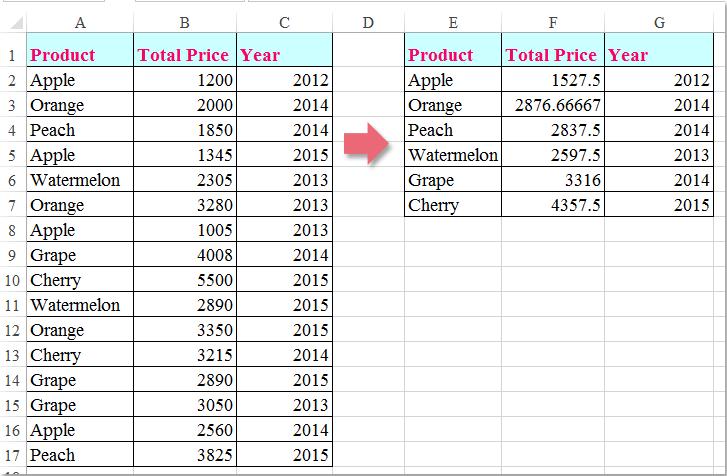
Dùng công thức để tính giá trị trung bình nếu cột khác chứa văn bản
Để tính giá trị trung bình dựa trên một cột dữ liệu khác thì công thức sau sẽ giúp ta điều này, hãy thực hiện theo các bước sau đây:
Bước 1: Đầu tiên ta cần trích xuất các giá trị từ cột A, để làm được điều này hãy nhập công thức mảng sau vào ô trống:
=IFERROR(INDEX($A$2:$A$17,MATCH(0,COUNTIF($E$1:E1,$A$2:$A$1),0)),"")
Ở trong ví dụ này của chúng ta là ô E2. Sau đó nhấn tổ hợp phím Ctrl + Shift + Enter để lấy kết quả. Ta có hình minh họa bên dưới:
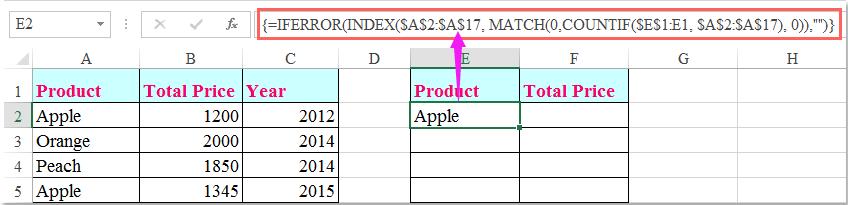
Chú ý: Trong công thức trên thì A2:A17 là danh sách mà ta muốn trích xuất giá trị từ đó. E1 là ô đầu tiên của cột mà bạn muốn trả ra giá trị chính xác.
Bước 2: Kéo chốt của ô xuống để trích xuất các giá trị duy nhất cho đến khi hiển thị ô trống, giống như hình minh họa dưới đây.
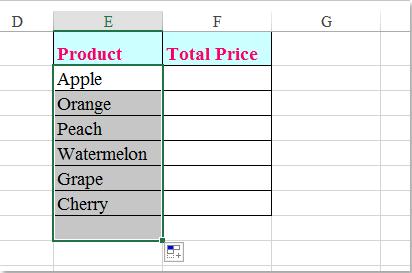
Bước 3: Sau khi chúng ta đã trích xuất giá trị từ cột A, bây giờ ta cần sử dụng công thức sau nhập vào ô F2 để tính giá trị trung bình của sản phẩm có tên là Táo.
=AVERAGEIF($A$2:$A$17,E2,$B$2:$B$17)
Sau đó kéo chốt của ô xuống để áp dụng tiếp công thức này cho các sản phẩm bên dưới. Và ta có giá trị trung bình dựa trên ô văn bản đã xác định được tính toán như hình minh họa dưới.
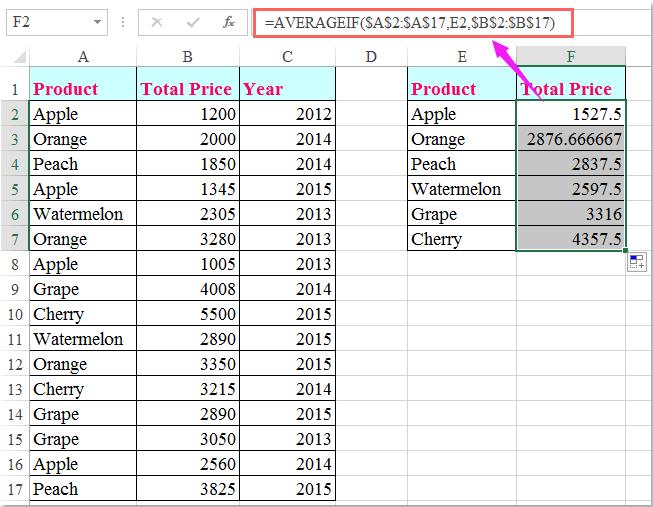
Chú ý: Trong công thức này A2:A17 là dữ liệu gốc có chứa cả dữ liệu là chữ mà ta cần dựa trên đó để tính trung bình, E2 là giá trị mà ta đã trích xuất, và B2:B17 là cột tổng giá mà ta muốn tính trung bình.
Có thể bạn sẽ cần:
- Cách tính trung bình 3 giá trị trên cùng hoặc dưới cùng trong Excel
Khóa học phù hợp với bất kỳ ai đang muốn tìm hiểu lại Excel từ con số 0. Giáo án được Gitiho cùng giảng viên thiết kế phù hợp với công việc thực tế tại doanh nghiệp, bài tập thực hành xuyên suốt khóa kèm đáp án và hướng dẫn giải chi tiết. Tham khảo ngay bên dưới!
Giấy chứng nhận Đăng ký doanh nghiệp số: 0109077145, cấp bởi Sở kế hoạch và đầu tư TP. Hà Nội
Giấy phép mạng xã hội số: 588, cấp bởi Bộ thông tin và truyền thông







